这篇文章主要介绍“windows鼠标驱动更新了还是不能动如何解决”,在日常操作中,相信很多人在windows鼠标驱动更新了还是不能动如何解决问题上存在疑惑,小编查阅了各式资料,整理出简单好用的操作方法,希望对大家解答”windows鼠标驱动更新了还是不能动如何解决”的疑惑有所帮助!接下来,请跟着小编一起来学习吧!
方法一:
1、更新驱动后不灵,很大的可能是驱动的问题。
2、建议恢复到原来的驱动,在设备管理器,找到鼠标,有个回滚驱动,点击试试。
3、或者下载驱动精灵或者鲁大师,尝试重新安装驱动试试。
4、也可能是中毒了,建议杀毒试试。
方法二:
重装鼠标驱动
1、打开电脑后,进入到控制面板界面,在界面中可以找到鼠标、键盘、声音、系统等功能的选项。
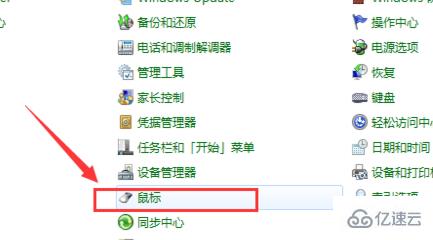
2、点击要设置的【鼠标】选项,弹出鼠标属性的设置界面。
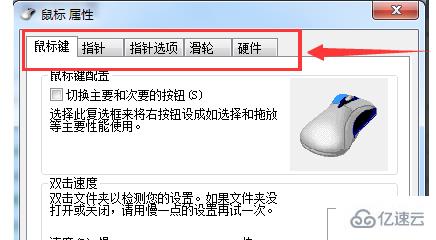
3、切换到【硬件】的菜单选项,弹出对应鼠标属性界面。
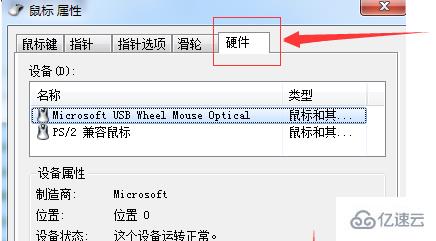
4、在硬件菜单界面中,点击界面中的【属性】按钮。

5、切换到【驱动程序】菜单选项。点击【更新驱动程序】选项。
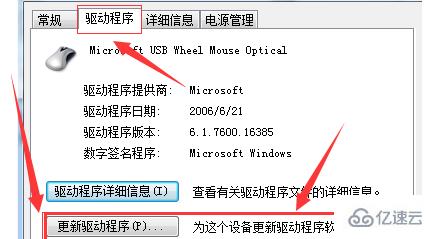
6、选择第一种更新方式【自动搜索更新的驱动程序软件】,点击后,会切换到【正在联机搜索软件】的界面。
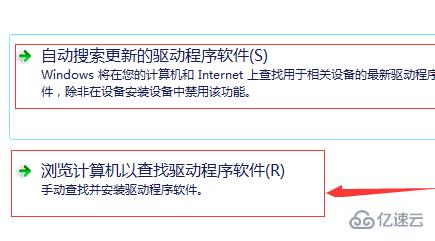
7、会有两种更新驱动的方式,【自动搜索更新】和【浏览计算机查找更新】。

8、自动搜索更新驱动程序软件搜索结束后,会出现搜索结果界面,提示更新驱动程序软件的结果。
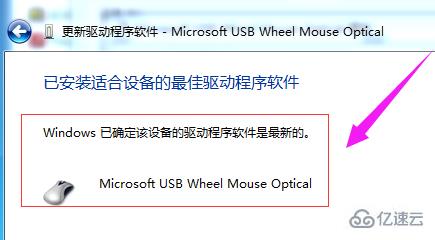
到此,关于“windows鼠标驱动更新了还是不能动如何解决”的学习就结束了,希望能够解决大家的疑惑。理论与实践的搭配能更好的帮助大家学习,快去试试吧!若想继续学习更多相关知识,请继续关注亿速云网站,小编会继续努力为大家带来更多实用的文章!
免责声明:本站发布的内容(图片、视频和文字)以原创、转载和分享为主,文章观点不代表本网站立场,如果涉及侵权请联系站长邮箱:is@yisu.com进行举报,并提供相关证据,一经查实,将立刻删除涉嫌侵权内容。